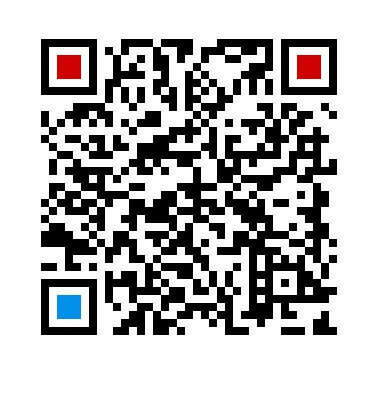預(yù)裝Win10系統(tǒng)的工業(yè)平板電腦首次開機(jī)設(shè)置方法
預(yù)裝Win10系統(tǒng)的工業(yè)平板電腦首次開機(jī)設(shè)置方法
工業(yè)平板電腦在工業(yè)領(lǐng)域最為常見,多數(shù)以Win10系統(tǒng)為主,其在出廠時(shí),廠家均為用戶預(yù)裝正版Win10系統(tǒng),用戶在首次進(jìn)系統(tǒng)或恢復(fù)、重裝系統(tǒng)后一般都得進(jìn)行重新設(shè)置。為便宜廣大用戶操作,小編為大家整理了一整套進(jìn)入系統(tǒng)操作流程,下面一起來看看吧。
首次開機(jī)一般會(huì)聽到小娜的語音提醒,并看到界面上的文字提示。(如需保持安靜,將電腦設(shè)置為靜音即可)
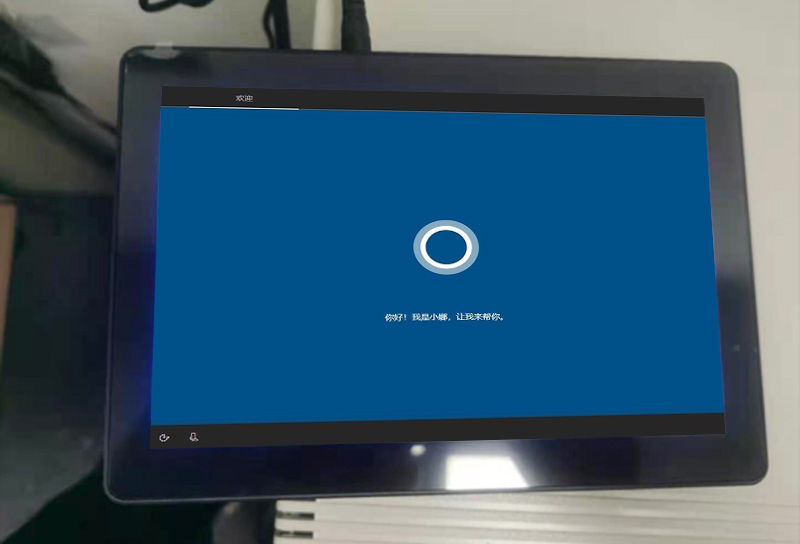
介紹完畢后,進(jìn)入語言選擇設(shè)置界面。不同國家選擇不一樣,選擇中國,點(diǎn)擊“是”即可。
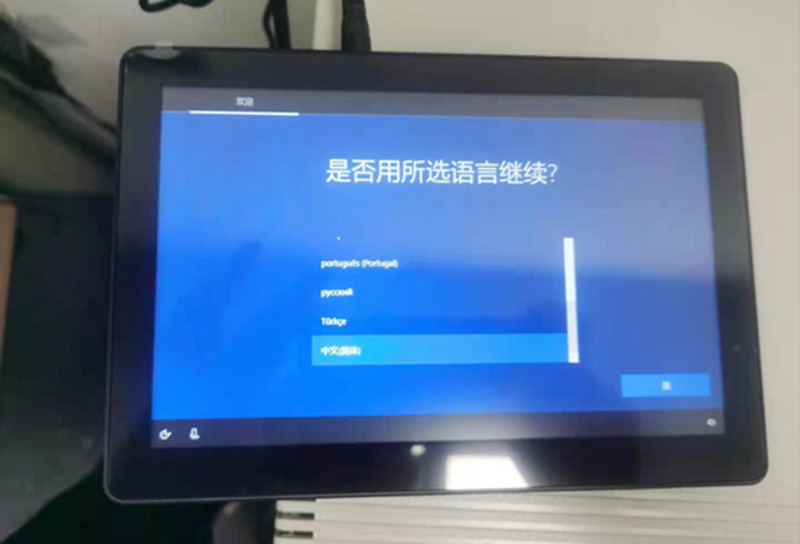
選擇完語言后,進(jìn)入?yún)^(qū)域設(shè)置,只需選擇對(duì)應(yīng)區(qū)域即可往下繼續(xù);

區(qū)域設(shè)置完畢后,選擇鍵盤布局,可根據(jù)實(shí)際需要選擇微軟拼音或微軟五筆;
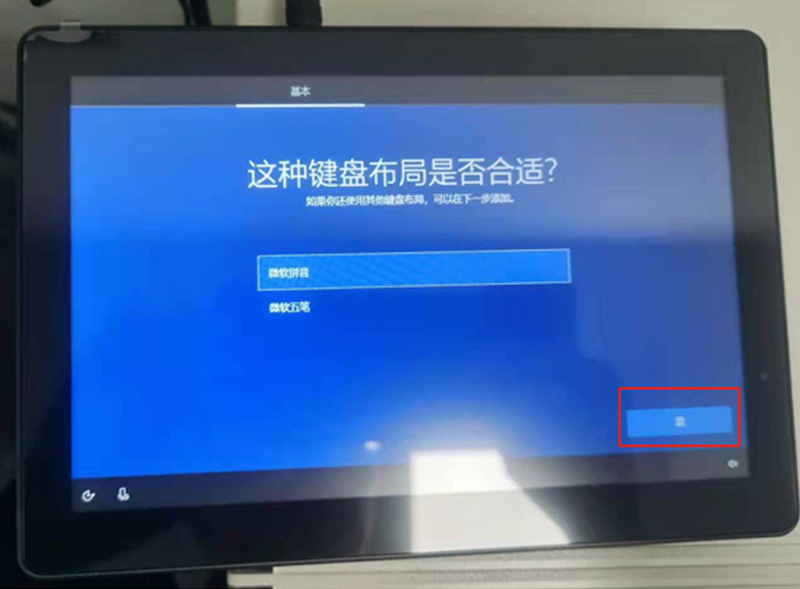
是否需要添加第二種鍵盤布局,一般選擇跳過即可。
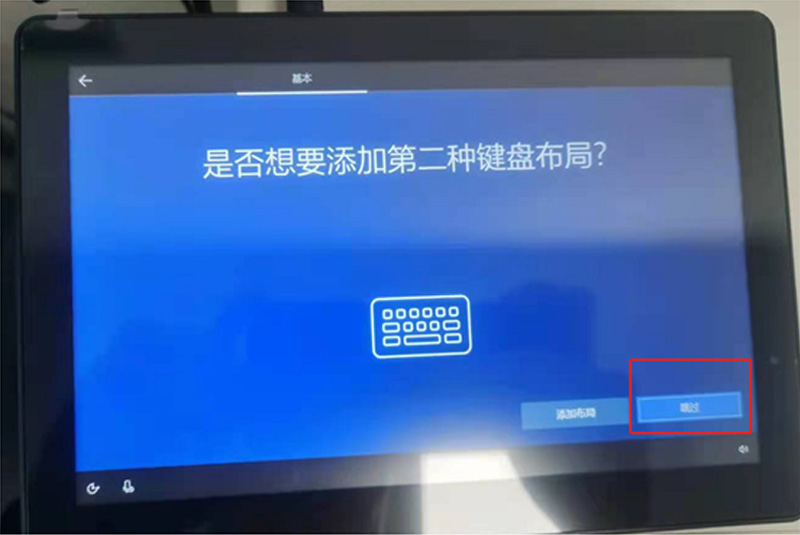
讓我們連接網(wǎng)絡(luò)這一步可以跳過, 也可以連接已知的網(wǎng)絡(luò)。在此教程中我們選擇跳過。如連接網(wǎng)絡(luò),創(chuàng)建用戶相對(duì)麻煩,不建議連網(wǎng)。
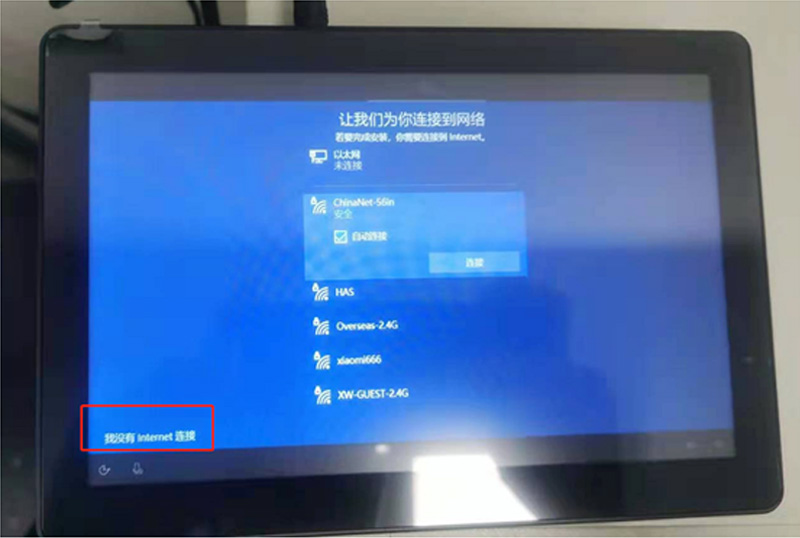
進(jìn)入該界面,選擇“繼續(xù)執(zhí)行權(quán)限”,暫不連網(wǎng);
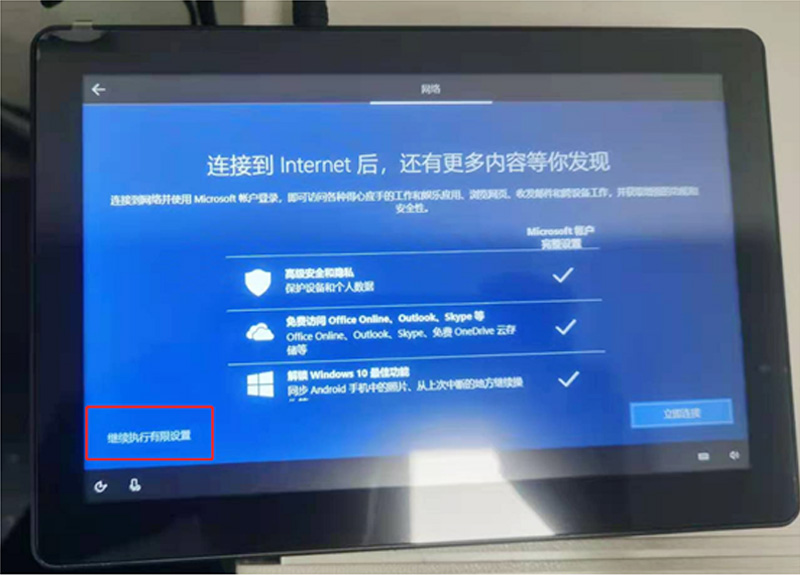
win10協(xié)議,選擇“接受”即可;
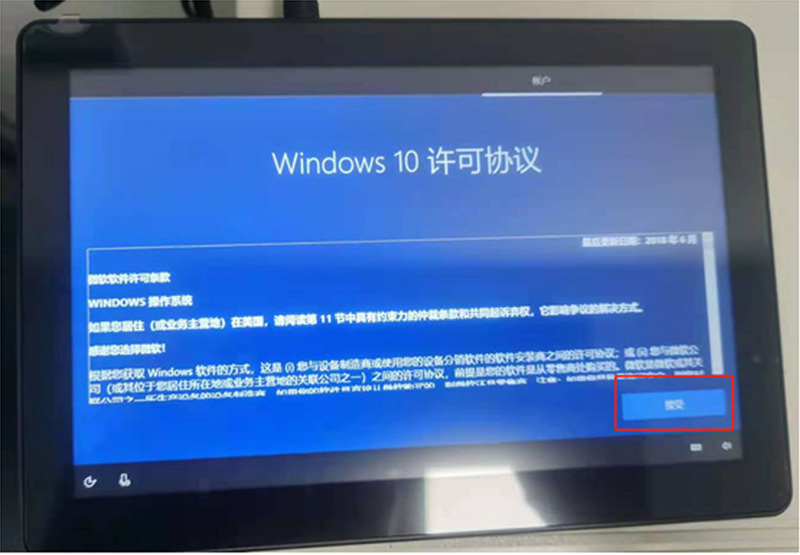
接著,進(jìn)入用戶創(chuàng)建界面,根據(jù)命名需要,錄入用戶名,直接“下一步”,進(jìn)入密碼界面,一樣操作,如不需設(shè)置密碼,直接點(diǎn)“下一步”即可;
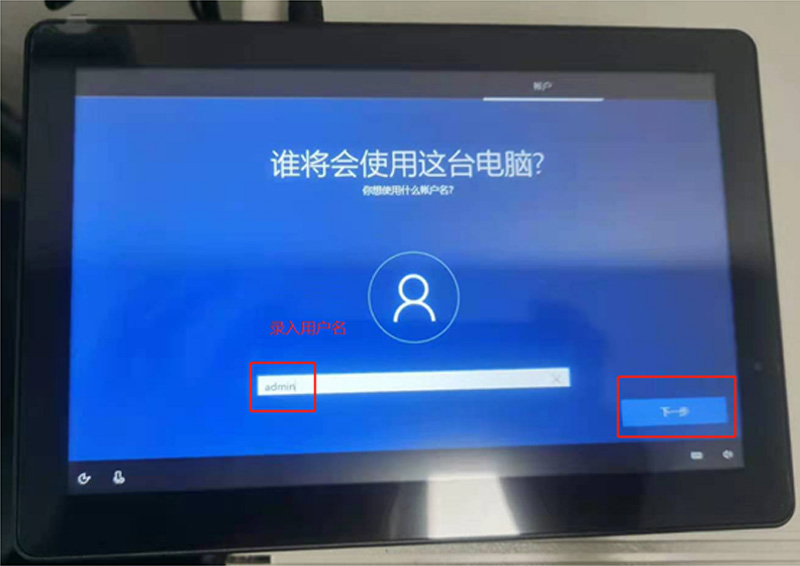
用戶名和密碼設(shè)置完成后,進(jìn)入隱私設(shè)置界面,該界面直接選擇“接受”進(jìn)入下一界面;
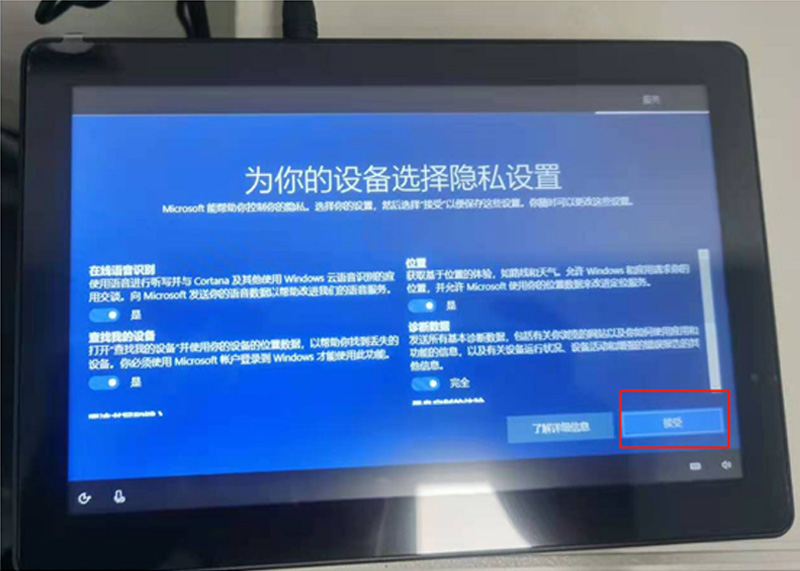
依次選擇“是”;
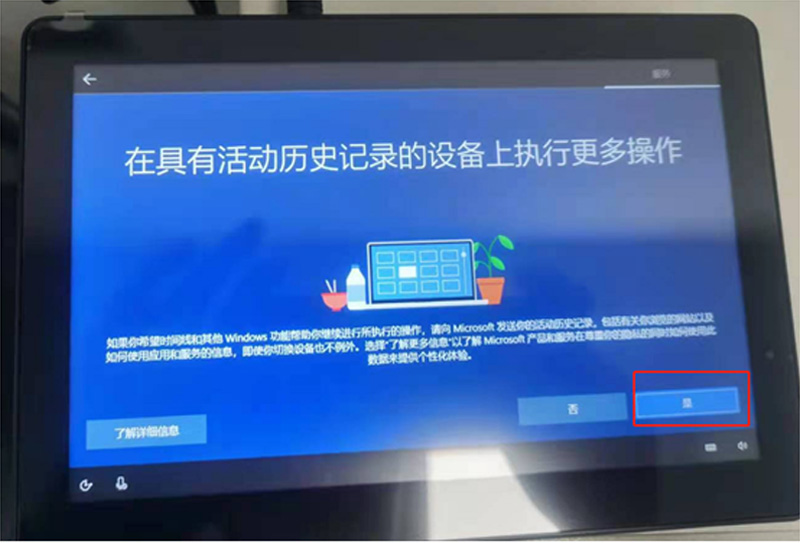
繼續(xù)選擇“接受”
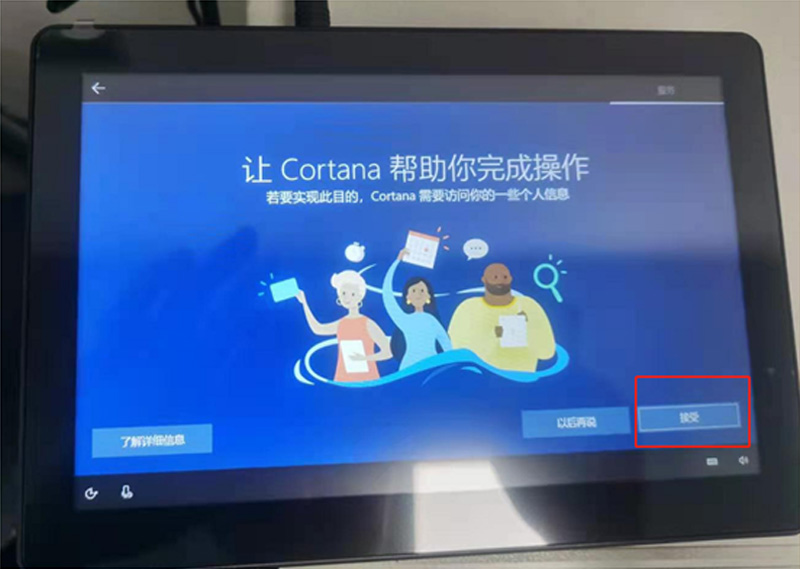
隨后,等待設(shè)置完善之后會(huì)自動(dòng)進(jìn)入系統(tǒng)桌面即可